אם המערכת שלך גם מציגה לך הודעת שגיאה שקוראת "אין אפשרות לקבוע סוג מערכת קבצים", אז המדריך הקל הזה יעזור לך לתקן את אותו הדבר במהירות ובקלות.
Recuva הוא כלי נהדר מבית Piriform CCleaner. בעזרת התוכנה, כל משתמש יכול בקלות לשחזר נתונים שנמחקו, פגומים או כל מידע אחר שאבד. הכלי זמין עבור מכשירי Windows ומשחזר עבורך כמעט הכל בקלות.
הכלי הוא פתרון מצוין לשחזור כל קובץ אם איבדת את הנתונים אבל יכול להיות גם בעייתי.
משתמשים שונים של התוכנה התלוננו כי במהלך תהליך שחזור הקבצים, הכלי נעצר בין לבין והראה הודעת שגיאה שציינה "לא ניתן לקבוע את סוג מערכת הקבצים".
בעיה זו די שכיחה וחוזרת על עצמה. אם אתה מתמודד עם בעיות דומות, אז אין מה לדאוג, משתמשים מרובים אחרים מכל העולם התמודדו גם הם עם אותה בעיה. בנוסף, הם אפילו הצליחו לפתור את זה בקלות. כל מה שאתה צריך לעשות הוא לבצע כמה שיטות או תיקונים. שיטה זו מופיעה בדרך כלל מכיוון שהתוכנה אינה מסוגלת לגשת לאחסון הפנימי או החיצוני לצורך שחזור.
מדריך זה יפרט ויתאר לכם את כל הפתרונות הללו. כאן תמצא כל פתרון שיכול לעזור לך בקלות לתקן את השגיאה. אז, בלי להתעסק יותר, בואו נסתכל על הפתרונות מיד.
תיקונים עבור השגיאה הבלתי מסוגלת לקבוע את סוג מערכת הקבצים: Windows
השגיאה של Recuva לא מסוגלת לקבוע את סוג מערכת הקבצים היא די מעצבנת וחוזרת על עצמה. הודעת השגיאה לא תתוקן עד שתעשה משהו בנידון. אז, בהתייחסות לאותו דבר, ריכזנו את המדריך הזה כדי לעזור לך. עקוב אחר הפתרונות הניתנים בסעיפים הבאים והיפטר מהשגיאה באופן מיידי. לנוחות, עקוב אחר הפתרונות באופן כרונולוגי עד לפתרון הבעיה.
פתרון 1: היעזר בשורת הפקודה
אחת הדרכים הטובות ביותר לתקן את השגיאה היא להשתמש בשורת הפקודה ולבדוק את הדיסק שלך עבור שגיאות ובעיות. פקודה זו מועילה למדי באיתור ותיקון הבעיות הקשורות לדיסק או למחיצות. זו הסיבה שהוא יכול לתקן את השגיאה לא ניתן לקבוע את סוג מערכת הקבצים. בצע את השלבים המפורטים להלן כדי לדעת כיצד להפעיל את הפקודה ולהשתמש בה כדי לתקן את השגיאה:
- ראשית, ודא כי התקן חיצוני או פנימי מחובר למערכת.
- הקש על Win+S מפתחות, הקלד שורת פקודה, ובחר באפשרות אל הפעל כמנהל.

- לחץ על כן להמשיך.
- העתק ו הדבק את הפקודה הבאה בחלון ההנחיה ולחץ על להיכנס מַפְתֵחַ.
chkdsk D: /f (האות D מגדירה את הדיסק שאתה רוצה לסרוק אז הקלד בהתאם)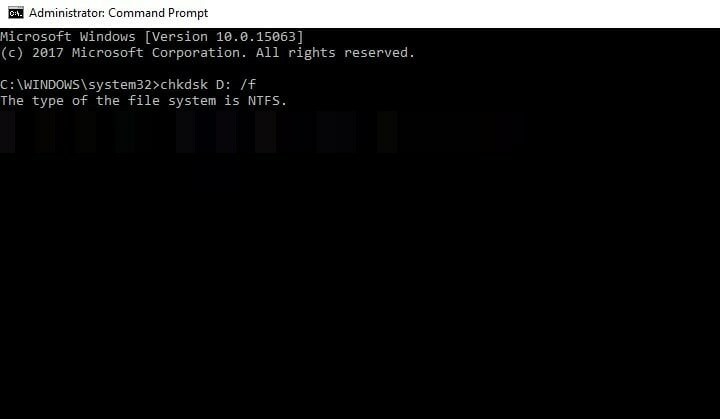
כאשר הכלי יפסיק לסרוק את הכונן, הוא יודיע לך מה לא בסדר ויעזור לך לתקן את אותו הדבר. לאחר ביצוע השלבים לעיל, נסה להשתמש ב-Recuva לשחזור ואם הבעיה נמשכת, המשך לפתרון הבא.
קרא גם: שגיאת ניהול זיכרון מסך כחול של Windows 10
פתרון 2: פרמט או מחק את כל הכונן
לפני שתמשיך בשיטה, אנו מציעים לך ליצור גיבוי של הכונן. זה יאפשר לך להחזיר את הנתונים שלך כאשר אתה מפרמט את הכונן לחלוטין. בעיות מסוימות בכונן עלולות לגרום להופעת השגיאה לא ניתן לקבוע את סוג מערכת הקבצים. לפיכך, ייתכן שיהיה עליך למחוק את הכונן ולתקן אותו. בצע את השלבים כדי לדעת כיצד למחוק כונן:
- ראשית, ודא כי התקן חיצוני או פנימי מחובר למערכת.
- הקש על Win+S מפתחות, הקלד שורת פקודה, ובחר באפשרות אל הפעל כמנהל.

- לחץ על כן להמשיך.
- העתק ו הדבק את הפקודה הבאה בחלון ההנחיה ולחץ על להיכנס מַפְתֵחַ.דיסקpart
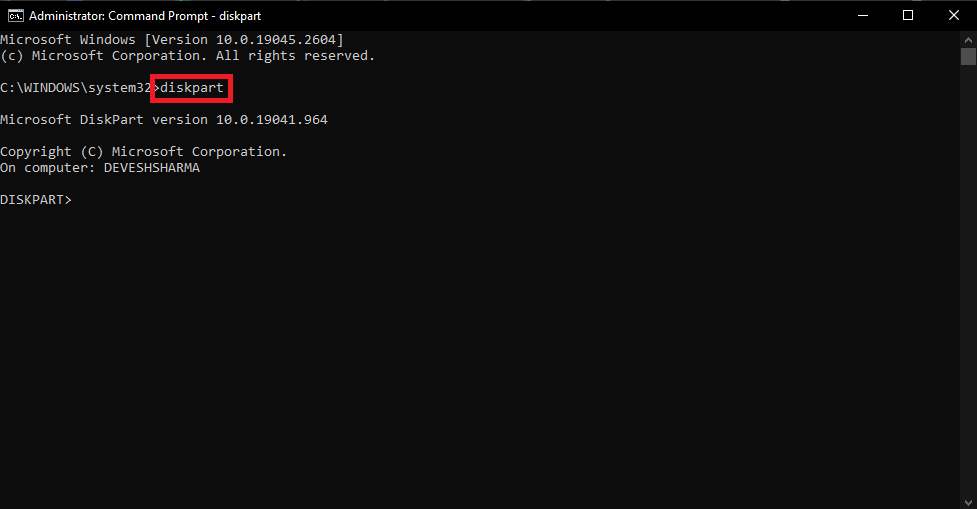
- לאחר מכן, העתק ו הדבק את הפקודה הבאה בחלון ההנחיה ולחץ על להיכנס מַפְתֵחַ. פקודה זו תאפשר לך לרשום את כל הדיסקים המחוברים למכשיר.רשימת דיסק
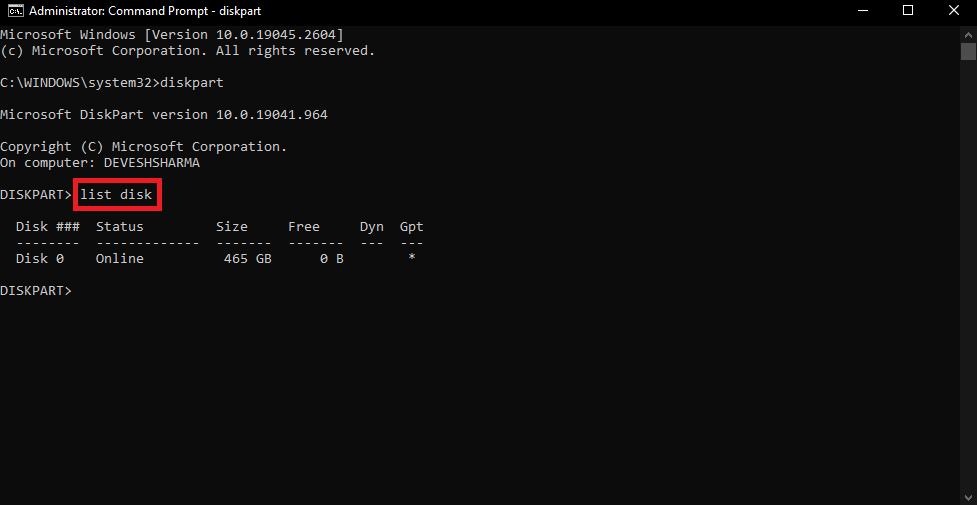
- לאחר מכן, העתק ו הדבק את הפקודה הבאה בחלון ההנחיה ולחץ על להיכנס מַפְתֵחַ. פקודה זו תאפשר לך לבחור את הדיסק הזמין.
בחר דיסק 0 (0 מייצג את המספר שהוקצה לדיסק אז בחר בהתאם.)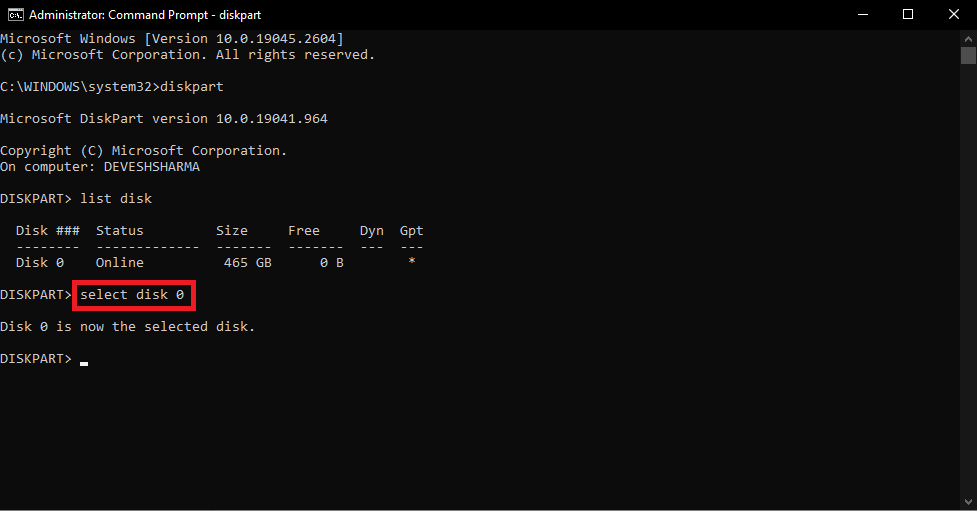
- העתק ו הדבק את הפקודה הבאה בחלון ההנחיה ולחץ על להיכנס מַפְתֵחַ. פקודה זו תאפשר לך לגשת לכל המחיצות הזמינות של הדיסק.
מחיצת רשימה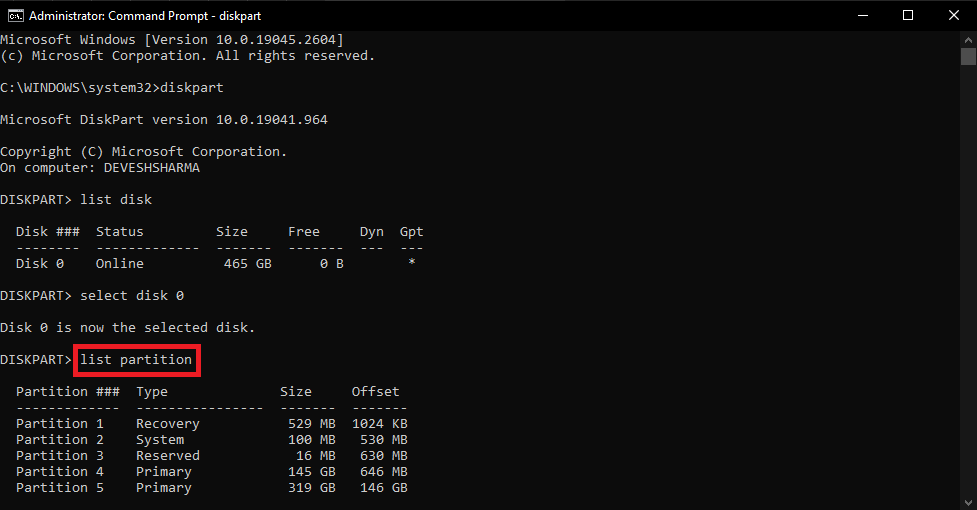
בחר מחיצה 3 (3 מייצג את המספר שהוקצה למחיצה אז בחר בהתאם)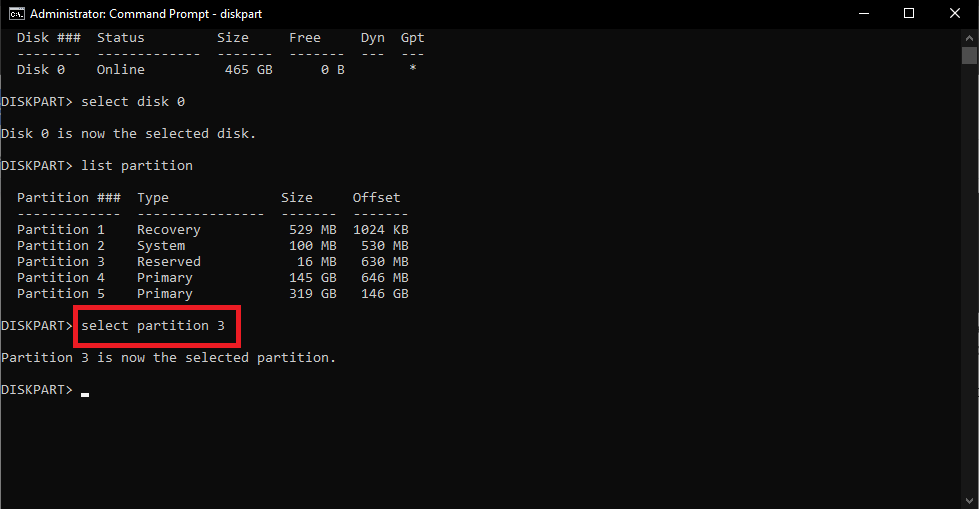
- לבסוף, העתק ו הדבק את הפקודה הבאה בחלון ההנחיה ולחץ על להיכנס מַפְתֵחַ. פקודה זו תאפשר לך לפרמט את המחיצה או את הדיסק לחלוטין. פורמט fs=ntfs מהיר
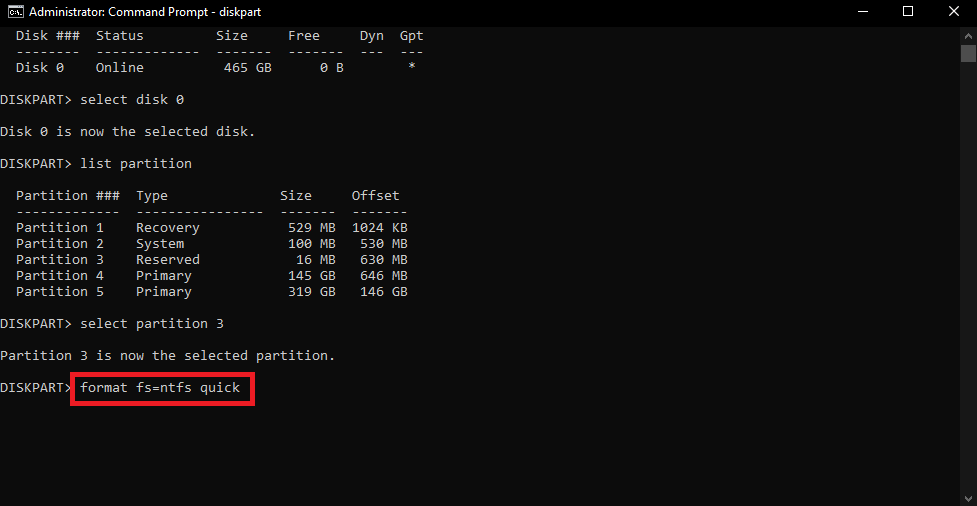
לאחר שורת הפקודה מפרמטת את המחיצה או הדיסק, תוכל לשחזר את הנתונים באמצעות Recuva.
קרא גם: מנקה ה-RAM, המאיץ והאופטימיזציה הטובים ביותר עבור Windows 10 PC בשנת 2023
לא ניתן לקבוע סוג מערכת קבצים: תוקן
אז, כך היה כל משתמש בכל מכשיר Windows; מחשב נייד או שולחני, יכול בקלות להיפטר מהשגיאה. לאחר שתבצע את שני הפתרונות הללו, Recuva יפעל בצורה מושלמת במכשיר שלך. אם הבעיה נמשכת, נסה כל דבר אחר תוכנת שחזור נתונים עבור Windows. אם יש לך שאלות כלשהן הקשורות לבלוג, תוכל להיעזר בתגובות למטה. כאן, אתה יכול לכתוב כל מה שאתה רוצה ולשאול גם את השאילתות שלך. עקוב אחרינו והצג את תמיכתך פייסבוק, טוויטר, אינסטגרם, פינטרסט, ו טאמבלר.